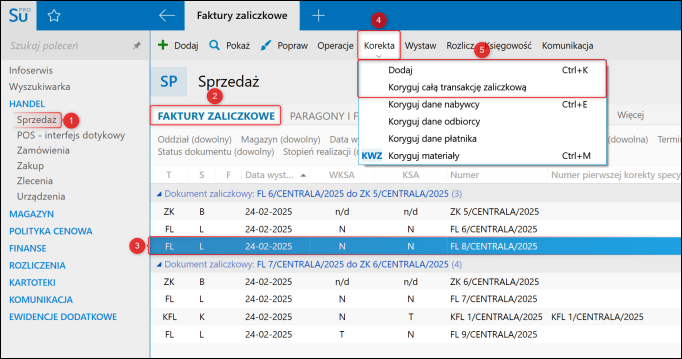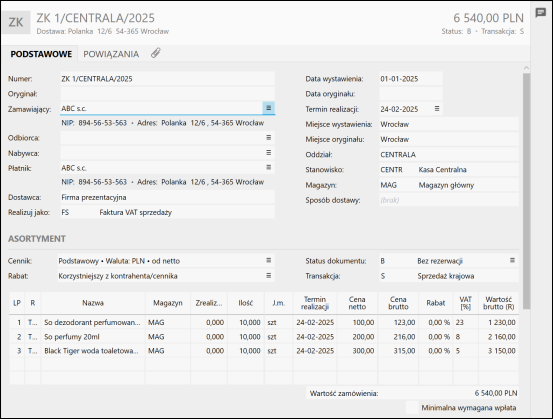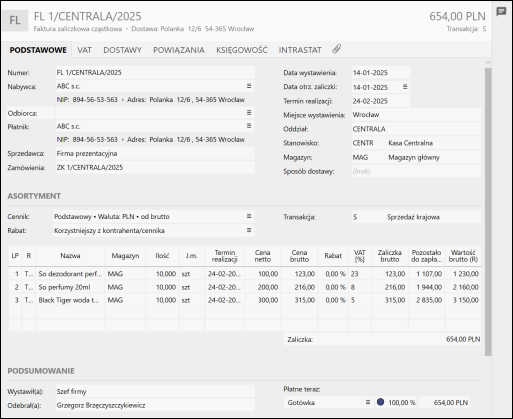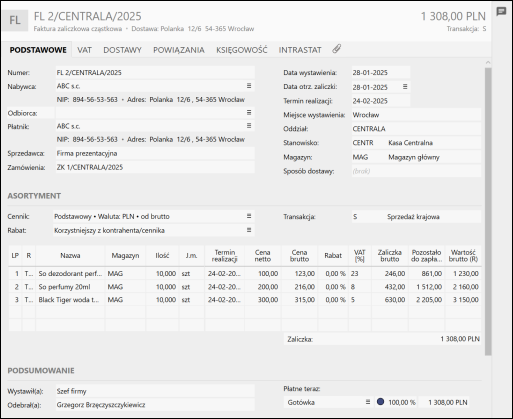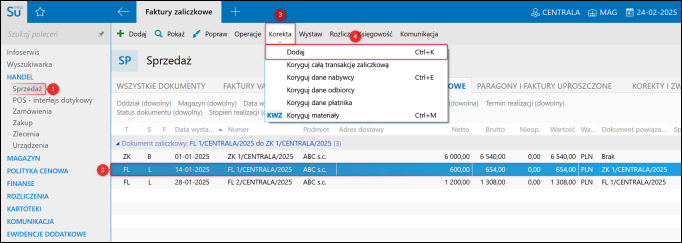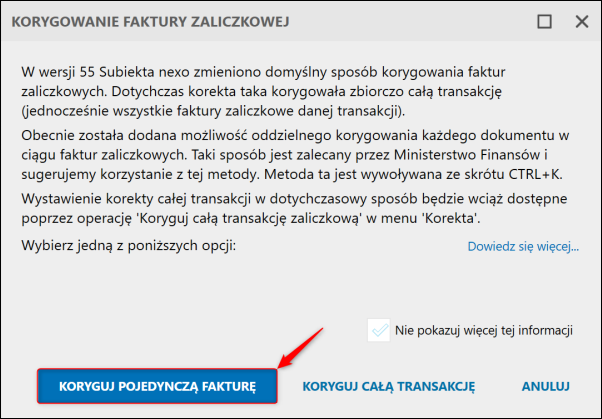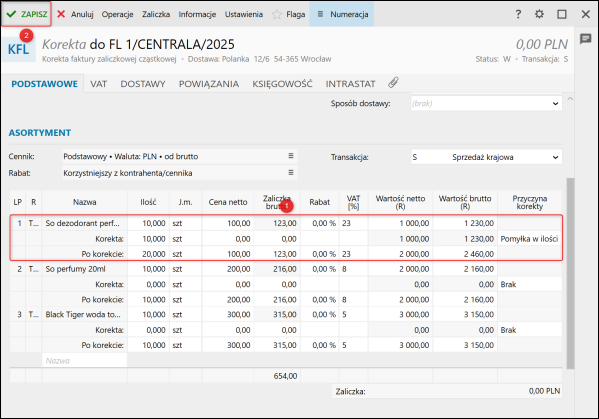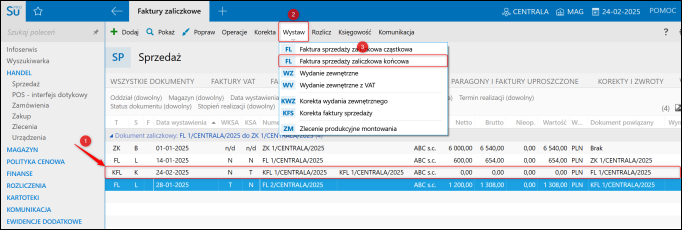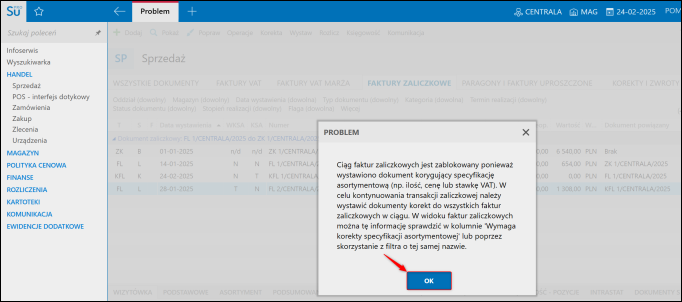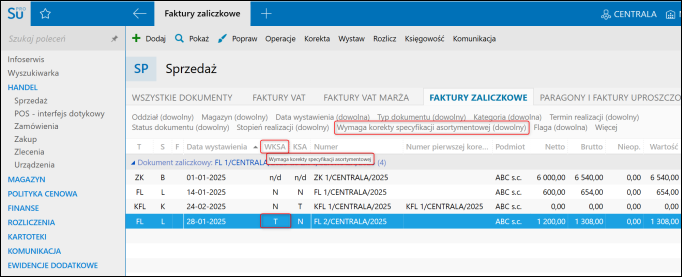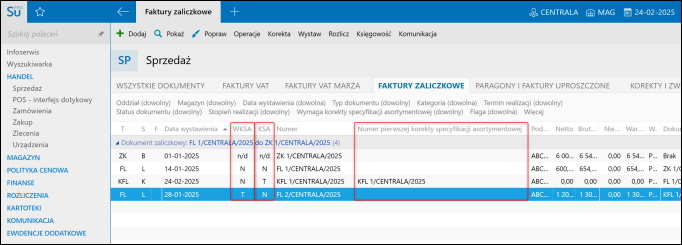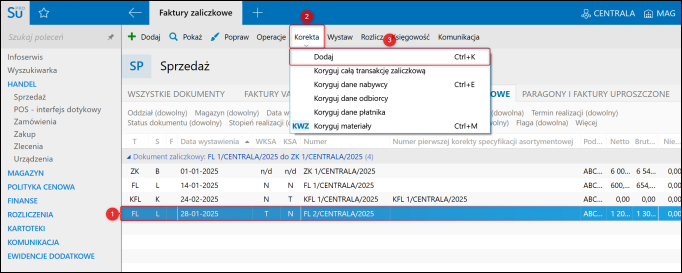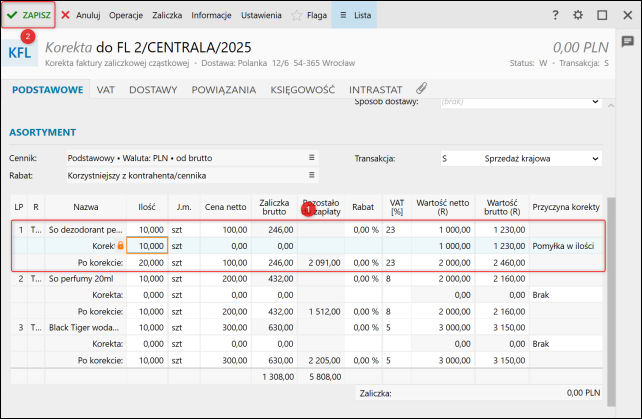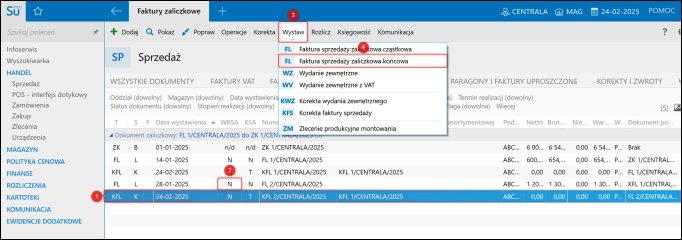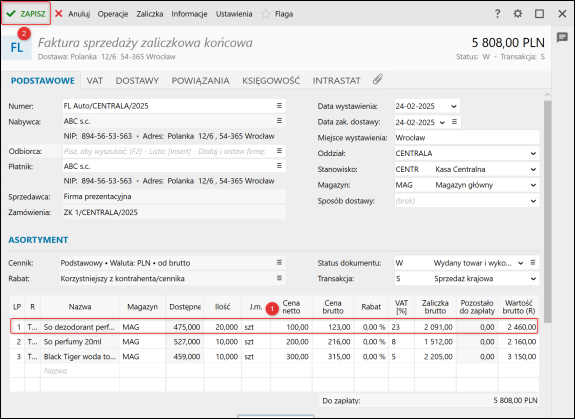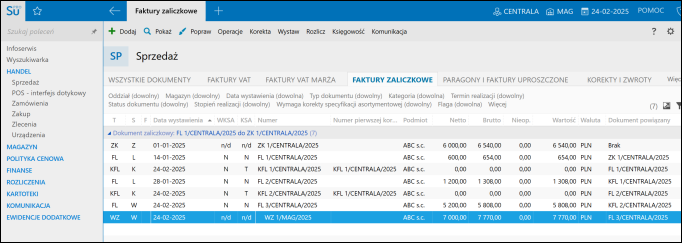e-Pomoc techniczna
Subiekt nexo – Korygowanie faktur zaliczkowych
Program: InsERT nexo, Subiekt nexo
Kategoria: Dokumenty
Dotychczas Subiekt nexo pozwalał wyłącznie na zbiorcze korygowanie faktur zaliczkowych – taka korekta dotyczyła całej transakcji handlowej, czyli wszystkich faktur zaliczkowych w danym ciągu.
W wersji 55.0.0 dodano możliwość korygowania pojedynczych faktur zaliczkowych – w takim scenariuszu dla każdej faktury zaliczkowej w ciągu powstaje osobna korekta. Sposób ten jest zalecany przez Ministerstwo Finansów, wobec czego program traktuje go jako domyślny i sugerujemy korzystanie właśnie z tej metody.
Korekta pojedynczego dokumentu zaliczkowego wywoływana jest w module Sprzedaż – Faktury zaliczkowe, poprzez górne menu Korekta – Dodaj, lub przy użyciu skrótu klawiszowego Ctrl+K. Dotychczasowa opcja zbiorczej korekty zaliczek pozostaje dostępna pod przyciskiem Korekta – Koryguj całą transakcję zaliczkową, natomiast nie jest zalecana.
Przykładowy scenariusz
Kontrahent ABC s.c. złożył zamówienie ZK 1/CENTRALA/2025 na łączną kwotę 6 540,00 PLN.
Do zamówienia wystawione zostały dwie faktury zaliczkowe cząstkowe, FL 1/CENTRALA/2025 oraz FL 2/CENTRALA/2025, odpowiednio na 10%, oraz 20% wartości pierwotnego zamówienia.
FL 1/CENTRALA/2025
FL 2/CENTRALA/2025
Po wystawieniu dokumentów zaszła konieczność korekty pierwszej z wystawionych faktur zaliczkowych. W tym celu należy:
1. Przejść do modułu Sprzedaż – Faktury zaliczkowe, zaznaczyć pozycję na liście, a następnie wybrać Korekta – Dodaj, bądź skorzystać ze skrótu Ctrl+K.
2. Pojawi się okno informujące o zmianach dotyczących korekt faktur zaliczkowych w wersji 55.0.0, pozwalające zarówno na wystawienie pojedynczej korekty, jak i skorygowanie całej transakcji. Po zapoznaniu się z treścią komunikatu wybrać Koryguj pojedynczą fakturę.
3. Wprowadzić zmiany w specyfikacji asortymentowej, po czym zatwierdzić dodawanie korekty przyciskiem Zapisz. Na potrzeby przykładu ilość asortymentu w pierwszej pozycji dokumentu została zmieniona z 10 na 20 sztuk.
4. Korekta faktury zaliczkowej pojawi się na liście pozycji, natomiast program nie pozwoli na wystawienie faktury zaliczkowej końcowej ze względu na to, iż zmiana specyfikacji asortymentowej została uwzględniona wyłącznie dla korekty do dokumentu FL 1/CENTRALA/2025. Informacja ta zostanie również przekazana przy pomocy komunikatu. W takiej sytuacji dokumenty korekt muszą zostać wystawione dla wszystkich faktur zaliczkowych w ciągu.
Uwaga! Blokada ciągu zaliczkowego pozostanie aktywna do czasu skorygowania pozostałych dokumentów w ciągu zaliczkowym, co ma wpływ na wszystkie operacje dotyczące danej transakcji – nie będzie możliwości wydania towaru, przesłania dokumentów do KSeF, czy też wystawienia kolejnej faktury zaliczkowej cząstkowej bądź końcowej.
5. Pozycje wymagające korekty zostaną odpowiednio oznaczone przy pomocy nowej kolumny WKSA (Wymaga korekty specyfikacji asortymentowej) – dla dokumentu FL 2/CENTRALA/2025 pojawia się w niej wartość T (Specyfikacja asortymentowa została skorygowana i należy wystawić korektę częściową). W widoku udostępniony został również filtr Wymaga korekty specyfikacji asortymentowej.
Oprócz kolumny WKSA dodano także kolumnę KSA (Koryguje specyfikację asortymentową) oraz Numer pierwszej korekty specyfikacji asortymentowej.
6. W celu zniesienia blokady ciągu zaliczkowego wystawić korektę do dokumentu FL 2/CENTRALA/2025. Podobnie jak w przypadku pierwszej korekty, odpowiednia opcja znajduje się w górnym menu Koryguj – Dodaj.
7. Program automatycznie podpowie wartości na korekcie bazując na poprzednim dokumencie KFL. Co więcej, w celu zachowania spójności danych na dokumentach zablokowana zostanie możliwość wprowadzenia innych zmian. Zatwierdzić dodawanie korekty przyciskiem Zapisz.
8. Korekta pojawi się na liście pozycji, a wartość w kolumnie WKSA zmieni się z T na N (Nie ma konieczności wystawienia korekty częściowej). W takiej sytuacji ciąg zaliczkowy jest już odblokowany i można wystawić kolejną fakturę zaliczkową, wydać towar czy przesłać dokument do KSeF. Na potrzeby przykładu wystawiona zostanie faktura zaliczkowa końcowa.
9. Na fakturze końcowej automatycznie uwzględnione zostaną zmiany wprowadzone na korektach. W przedstawionym scenariuszu Ilość towaru na pierwszej pozycji została zwiększona do 20 sztuk, co jednocześnie wpłynęło na Wartość brutto pozycji i kwotę Do zapłaty całego dokumentu. Zatwierdzić dodawanie faktury końcowej przyciskiem Zapisz.
10. Zakończony ciąg zaliczkowy widoczny jest na zrzucie poniżej.
Powiązane artykuły e-Pomocy technicznej: